Обновлено 2024 апреля: перестаньте получать сообщения об ошибках и замедлите работу вашей системы с помощью нашего инструмента оптимизации. Получить сейчас в эту ссылку
- Скачайте и установите инструмент для ремонта здесь.
- Пусть он просканирует ваш компьютер.
- Затем инструмент почини свой компьютер.
Realtek - китайский производитель электронных микросхем, который в настоящее время производит и продает интегральные схемы для сетей связи, компьютерную периферию и мультимедийные интегральные схемы. Большинство производителей материнских плат покупают у них интегральные схемы для различных компонентов компьютера. Одним из таких компонентов могут быть аудиочипы. Для правильной работы аудиочипов необходимы последние версии драйверов.
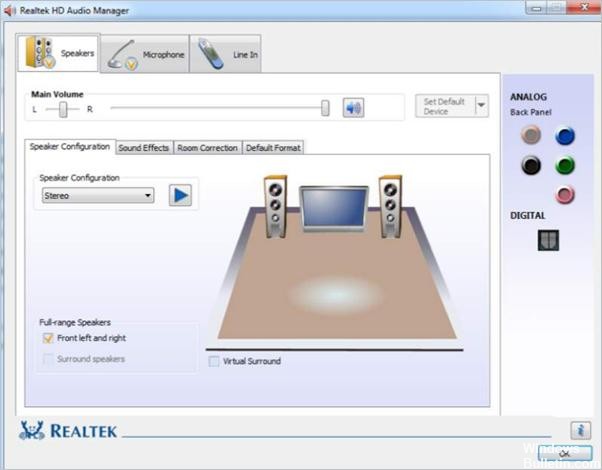
Драйверы иногда устанавливаются автоматически операционной системой, но в некоторых случаях их необходимо загружать и устанавливать вручную. Это может быть проблемой для некоторых пользователей, поскольку эти драйверы недоступны в обновлении Windows и должны быть загружены вручную. Поэтому в этой статье вы узнаете, как проще всего загрузить и установить эти драйверы на свой компьютер.
Скачайте и переустановите Realtek HD Audio Manager

Перед загрузкой новых драйверов удалите все текущие драйверы. Чтобы избежать конфликтов дублирования между несколькими драйверами, необходимо также удалить дубликаты аудиодрайверов.
Для этого выполните следующие действия:
Обновление за апрель 2024 года:
Теперь вы можете предотвратить проблемы с ПК с помощью этого инструмента, например, защитить вас от потери файлов и вредоносных программ. Кроме того, это отличный способ оптимизировать ваш компьютер для достижения максимальной производительности. Программа с легкостью исправляет типичные ошибки, которые могут возникнуть в системах Windows - нет необходимости часами искать и устранять неполадки, если у вас под рукой есть идеальное решение:
- Шаг 1: Скачать PC Repair & Optimizer Tool (Windows 10, 8, 7, XP, Vista - Microsoft Gold Certified).
- Шаг 2: Нажмите «Начать сканирование”, Чтобы найти проблемы реестра Windows, которые могут вызывать проблемы с ПК.
- Шаг 3: Нажмите «Починить все», Чтобы исправить все проблемы.
- Нажмите кнопку «Пуск» и получите доступ к диспетчеру устройств.
- Разверните звуковые, видео и игровые контроллеры из списка диспетчера устройств.
- Найдите драйвер Realtek High Definition Audio ниже.
- Щелкните правой кнопкой мыши и выберите «Удалить устройство» в раскрывающемся меню.
- В разделе «Удалить драйвер для этого устройства» выберите параметр и нажмите кнопку «Удалить».
- Теперь перейдите на вкладку «Виды» и нажмите «Показать скрытые устройства» в раскрывающемся меню.
- Теперь ищите дубликаты аудио драйверов, если таковые имеются. Щелкните правой кнопкой мыши и выберите «Удалить».
- Перезагрузите систему.
Обновление драйверов Realtek HD Audio

Обновление Realtek HD Audio Manager должно быть легко. Нажмите кнопку «Пуск», затем введите «Диспетчер устройств» и нажмите «Диспетчер устройств», когда он появится.
Затем щелкните стрелку рядом с аудиовходами и выходами, чтобы отобразить список ваших аудиоустройств. Вы должны увидеть что-то похожее на «Динамики (Realtek High Definition Audio)». Щелкните правой кнопкой мыши и выберите «Обновить драйвер» (обычно Windows обновляет этот драйвер автоматически, но известно, что он не работает).
Чтобы переустановить драйвер, щелкните правой кнопкой мыши в диспетчере устройств, выберите «Удалить устройство» и перезагрузите компьютер.
Если Realtek обновляется, это хорошая новость, но другая оговорка заключается в том, что последний драйвер не всегда лучший, и вы можете выбрать другую версию драйвера. Или иногда последние версии драйверов, поставляемые с вашей материнской платой, не самые последние, и вы можете не получить наилучшее качество звука.
https://support.lenovo.com/ph/en/downloads/ds013947
Совет эксперта: Этот инструмент восстановления сканирует репозитории и заменяет поврежденные или отсутствующие файлы, если ни один из этих методов не сработал. Это хорошо работает в большинстве случаев, когда проблема связана с повреждением системы. Этот инструмент также оптимизирует вашу систему, чтобы максимизировать производительность. Его можно скачать по Щелчок Здесь

CCNA, веб-разработчик, ПК для устранения неполадок
Я компьютерный энтузиаст и практикующий ИТ-специалист. У меня за плечами многолетний опыт работы в области компьютерного программирования, устранения неисправностей и ремонта оборудования. Я специализируюсь на веб-разработке и дизайне баз данных. У меня также есть сертификат CCNA для проектирования сетей и устранения неполадок.

